Πρώτα, απενεργοποιήστε τον φορητό υπολογιστή, τη βάση σύνδεσης και την οθόνη
- Ο σταθμός σύνδεσης Lenovo δεν εντοπίζει το σφάλμα της οθόνης μου μπορεί να προκύψει λόγω χαλαρών συνδέσεων, ασυμβίβαστου υλικού ή παλιών προγραμμάτων οδήγησης.
- Για να το διορθώσετε, μπορείτε να ελέγξετε τις συνδέσεις, να επανεκκινήσετε τον υπολογιστή σας, να ενημερώσετε το πρόγραμμα οδήγησης γραφικών ή να ελέγξετε τις ρυθμίσεις της οθόνης.
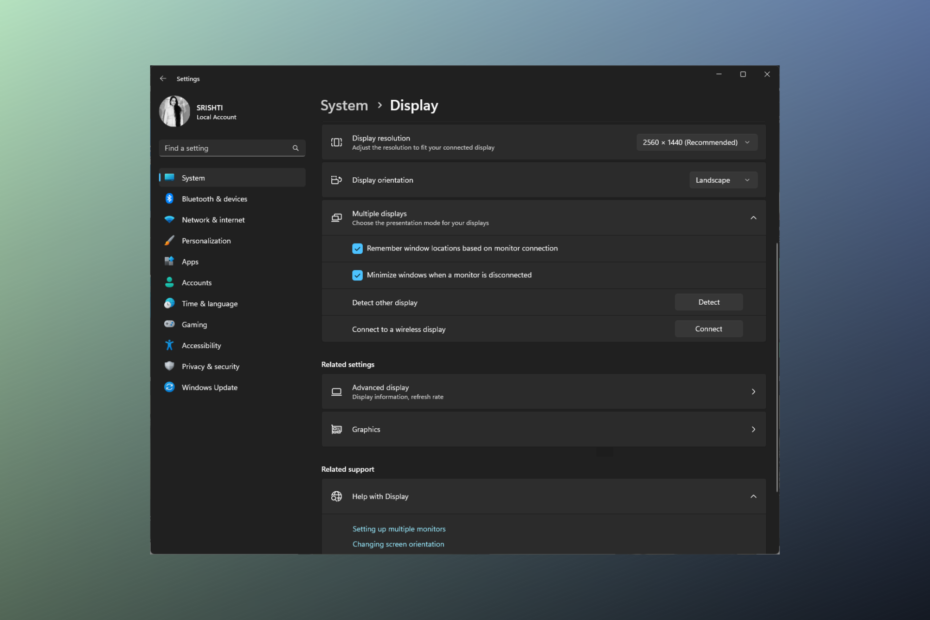
ΧΕΓΚΑΤΑΣΤΑΣΗ ΚΑΝΟΝΤΑΣ ΚΛΙΚ ΣΤΟ ΑΡΧΕΙΟ ΛΗΨΗΣ
- Κατεβάστε το Outbyte Driver Updater.
- Εκκινήστε το στον υπολογιστή σας για να βρείτε όλα τα προβληματικά προγράμματα οδήγησης.
- Στη συνέχεια, κάντε κλικ Ενημέρωση & Εφαρμογή επιλεγμένα για να λάβετε τις πιο πρόσφατες εκδόσεις προγραμμάτων οδήγησης.
- Έγινε λήψη του OutByte Driver Updater από 0 αναγνώστες αυτόν τον μήνα.
Εάν αντιμετωπίζετε το απογοητευτικό πρόβλημα του ότι η βάση σύνδεσης Lenovo δεν εντοπίζει την οθόνη σας, μπορεί να διαταράξει τη ροή εργασίας σας και να εμποδίσει την παραγωγικότητα.
Σε αυτόν τον οδηγό, θα εξερευνήσουμε διάφορα βήματα αντιμετώπισης προβλημάτων που θα σας βοηθήσουν να διορθώσετε το πρόβλημα και να αναγνωρίσετε την οθόνη σας από το σταθμό σύνδεσης.
Γιατί η βάση σύνδεσης Lenovo δεν αναγνωρίζει την οθόνη μου;
Διάφοροι παράγοντες μπορούν να συμβάλουν στο ζήτημα. Εδώ είναι μερικές κοινές αιτίες που πρέπει να λάβετε υπόψη:
- Ζητήματα σύνδεσης – Χαλαρά ή ελαττωματικά καλώδια, προσαρμογείς ή σύνδεσμοι μπορούν να εμποδίσουν τη θέση σύνδεσης να εντοπίσει σωστά την οθόνη. Βεβαιωθείτε ότι όλα τα καλώδια είναι καλά συνδεδεμένα.
- Μη συμβατό υλικό – Ορισμένες οθόνες ενδέχεται να μην είναι συμβατές με ορισμένες σταθμούς ελλιμενισμού ή απαιτούν συγκεκριμένους προσαρμογείς. Βεβαιωθείτε ότι η οθόνη σας είναι συμβατή με αυτήν.
- Ξεπερασμένοι οδηγοί – Τα παλιά ή μη συμβατά προγράμματα οδήγησης γραφικών μπορεί να προκαλέσουν προβλήματα επικοινωνίας μεταξύ του σταθμού σύνδεσης και της οθόνης. Ενημερώστε τα προγράμματα οδήγησης γραφικών.
- Ρυθμίσεις οθόνης – Εσφαλμένες ρυθμίσεις οθόνης στον φορητό υπολογιστή ή τον υπολογιστή σας μπορεί να εμποδίσουν τον εντοπισμό της οθόνης. Βεβαιωθείτε ότι η οθόνη είναι ενεργοποιημένη στις ρυθμίσεις οθόνης και έχει διαμορφωθεί.
- Ελαττωματικές θύρες ή κατεστραμμένα καλώδια – Οι ελαττωματικές θύρες, τα κατεστραμμένα καλώδια ή τα δυσλειτουργικά εξαρτήματα θα μπορούσαν επίσης να προκαλέσουν αυτό το πρόβλημα. Βεβαιωθείτε ότι δεν υπάρχουν σημάδια ζημιάς.
Έτσι, τώρα που γνωρίζετε τους λόγους του προβλήματος, προχωρήστε στα βήματα αντιμετώπισης προβλημάτων.
Πώς μπορώ να κάνω την οθόνη μου να λειτουργεί με τη θέση σύνδεσης;
Πριν χρησιμοποιήσετε προηγμένες μεθόδους, θα πρέπει να εξετάσετε το ενδεχόμενο να εκτελέσετε τους ακόλουθους ελέγχους:
- Βεβαιωθείτε ότι όλα τα καλώδια που συνδέουν τη βάση σύνδεσης, την οθόνη και τον φορητό υπολογιστή είναι σωστά συνδεδεμένα και ότι δεν υπάρχει ορατή ζημιά σε κανένα από αυτά.
- Επιβεβαιώστε ότι η οθόνη σας είναι συμβατή με τη θέση σύνδεσης. Μπορείτε επίσης να δοκιμάσετε να συνδέσετε την οθόνη σας απευθείας για να αποκλείσετε τυχόν προβλήματα με την οθόνη και/ή το καλώδιο.
- Απενεργοποιήστε τον φορητό υπολογιστή, τη βάση σύνδεσης και την οθόνη.
- Αποσυνδέστε και επανασυνδέστε τους μετασχηματιστές ρεύματος τόσο από τη βάση σύνδεσης όσο και από την οθόνη.
- Συνδέστε τη θέση σύνδεσης σε μια διαφορετική οθόνη για να προσδιορίσετε σε ποια συσκευή βρίσκεται το πρόβλημα.
- Εξασφαλίζω Τα Windows δεν έχουν ενημερώσεις σε εκκρεμότητα.
Μόλις τελειώσετε, ελέγξτε τις λεπτομερείς λύσεις που αναφέρονται παρακάτω.
1. Ενημερώστε το πρόγραμμα οδήγησης
- Τύπος Windows + R να ανοίξει το Τρέξιμο κουτί διαλόγου.
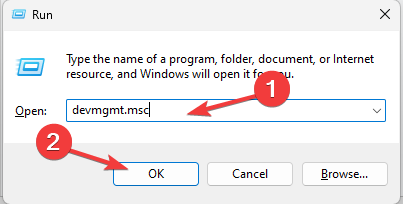
- Τύπος devmgmt.msc και κάντε κλικ Εντάξει για να ανοίξω Διαχειριστή της συσκευής.
- Εντοπίστε και κάντε κλικ Οθόνες να το επεκτείνει.
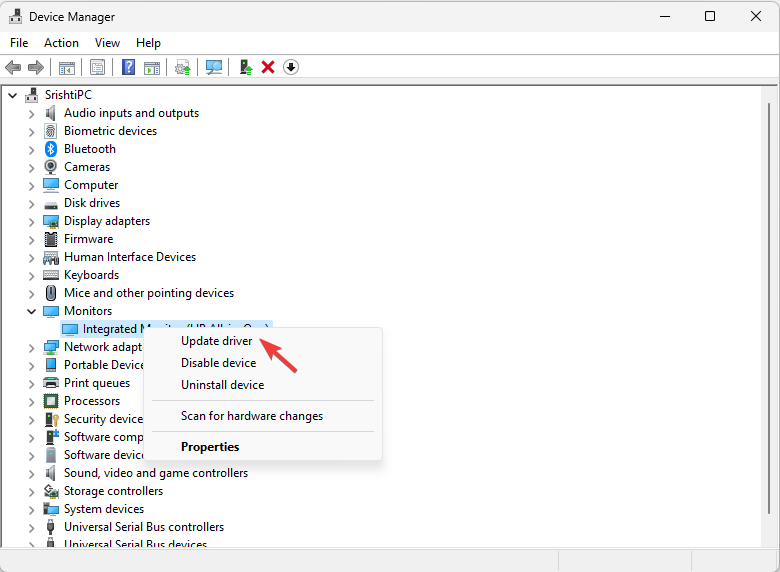
- Κάντε δεξί κλικ στην οθόνη από τη λίστα και επιλέξτε Ενημέρωση προγράμματος οδήγησης.
- Κάντε κλικ Αναζητήστε αυτόματα προγράμματα οδήγησης.
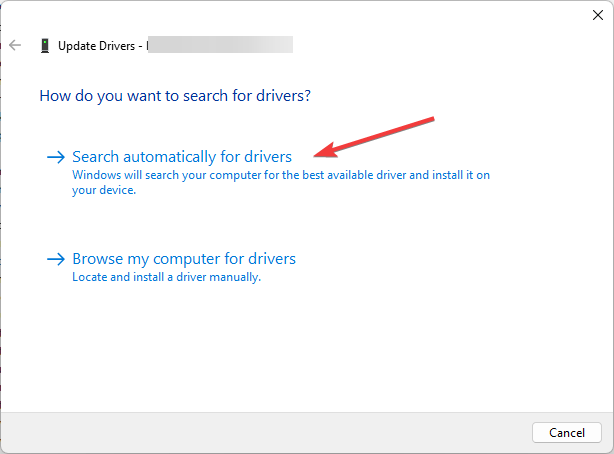
- Ακολουθήστε τις οδηγίες που εμφανίζονται στην οθόνη για να ολοκληρώσετε τη διαδικασία.
- Τώρα πηγαίνετε στο Προσαρμογείς οθόνηςκαι κάντε κλικ σε αυτό για να το αναπτύξετε.
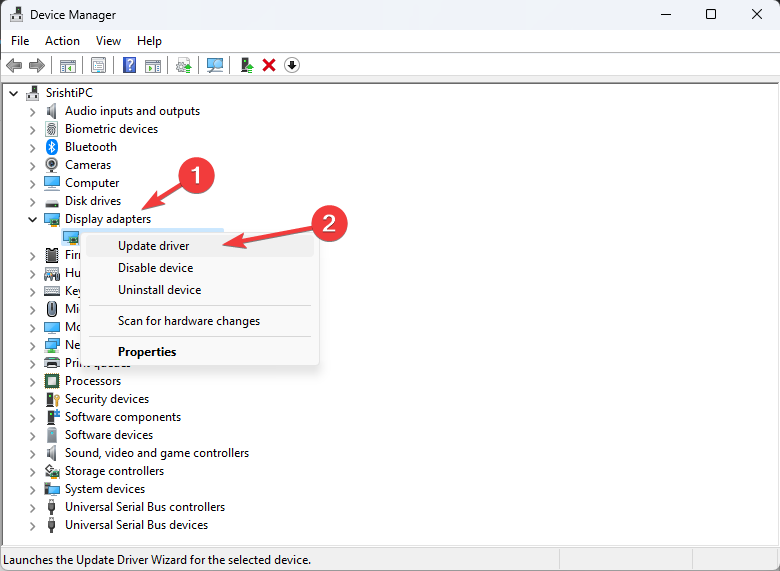
- Κάντε δεξί κλικ στο πρόγραμμα οδήγησης γραφικών και επιλέξτε Ενημέρωση προγράμματος οδήγησης.
- Κάντε κλικ Αναζητήστε αυτόματα προγράμματα οδήγησης.
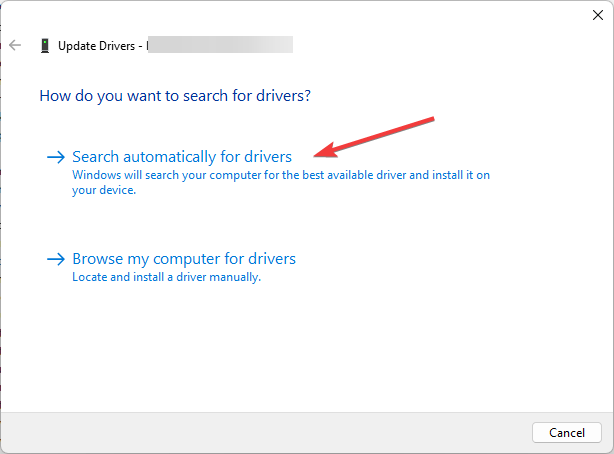
- Ακολουθήστε τις οδηγίες που εμφανίζονται στην οθόνη για να ολοκληρώσετε τη διαδικασία.
Σε ορισμένες περιπτώσεις, δεν θα μπορείτε να ενημερώσετε το πρόγραμμα οδήγησης γραφικών με μη αυτόματο τρόπο, εάν το λειτουργικό σας σύστημα δεν το εντοπίσει. Έτσι, μπορείτε είτε να το αναζητήσετε στο διαδίκτυο είτε να χρησιμοποιήσετε μια σωτήρια λύση ενημέρωσης προγραμμάτων οδήγησης.
Σας συμβουλεύουμε να εξετάσετε τον επαγγελματία διαχειριστή προγραμμάτων οδήγησης, καθώς θα εντοπίσει αυτόματα τυχόν παλιά προγράμματα οδήγησης και θα τα ενημερώσει σωστά σε λίγα λεπτά.
- Κατεβάστε και εγκαταστήστε την εφαρμογή Outbyte Driver Updater.
- Εκκινήστε το λογισμικό και περιμένετε μέχρι η εφαρμογή να εντοπίσει όλα τα μη συμβατά προγράμματα οδήγησης.
- Τώρα, θα σας δείξει μια λίστα με όλα τα ελαττωματικά προγράμματα οδήγησης για να επιλέξετε αυτά που θέλετε Εκσυγχρονίζω ή Αγνοώ.

- Κάντε κλικ στο Ενημέρωση & Εφαρμογή επιλεγμένα για λήψη και εγκατάσταση των πιο πρόσφατων εκδόσεων.
- Κάντε επανεκκίνηση του υπολογιστή σας για να βεβαιωθείτε ότι οι αλλαγές που εφαρμόζονται.

OutByte
Διατηρήστε τη GPU σας σε άψογη κατάσταση χωρίς να ανησυχείτε για πιθανά προβλήματα με τα προγράμματα οδήγησης.2. Κάντε επανεκκίνηση του προγράμματος οδήγησης γραφικών
- Πάτα το Windows + Ctrl + Βάρδια + σι στο πληκτρολόγιό σας.
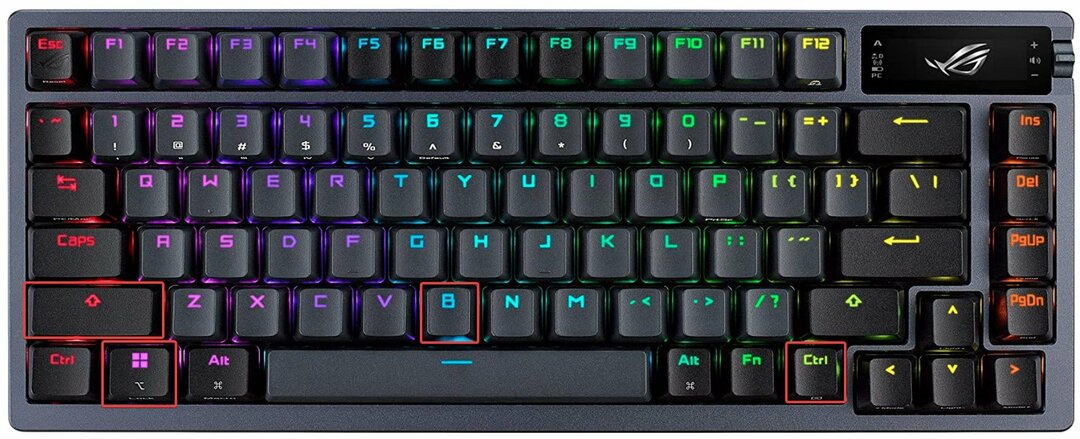
- Η οθόνη θα μαυρίσει για δευτερόλεπτα και ενεργοποιεί ένα σήμα στο λειτουργικό σύστημα για επαναφορά του προγράμματος οδήγησης γραφικών.
Αντιμετωπίζει ζητήματα που σχετίζονται με παγωμένη ή μη απόκριση εμφάνισης. Με την επανεκκίνηση του προγράμματος οδήγησης γραφικών, επιχειρεί να ανακτήσει την οθόνη και να την επαναφέρει σε κατάσταση απόκρισης χωρίς να απαιτείται επανεκκίνηση του συστήματος.
- Το ποντίκι δεν πηγαίνει στην τρίτη οθόνη; Πώς να το κάνετε να λειτουργήσει
- Επιδιόρθωση: Δεν είναι δυνατή η προσαρμογή της φωτεινότητας σε φορητό υπολογιστή Lenovo
3. Προσαρμόστε τις ρυθμίσεις οθόνης
- Τύπος Windows + Εγώ να ανοίξει το Ρυθμίσεις εφαρμογή.
- Παω σε Σύστημακαι μετά κάντε κλικ Απεικόνιση.
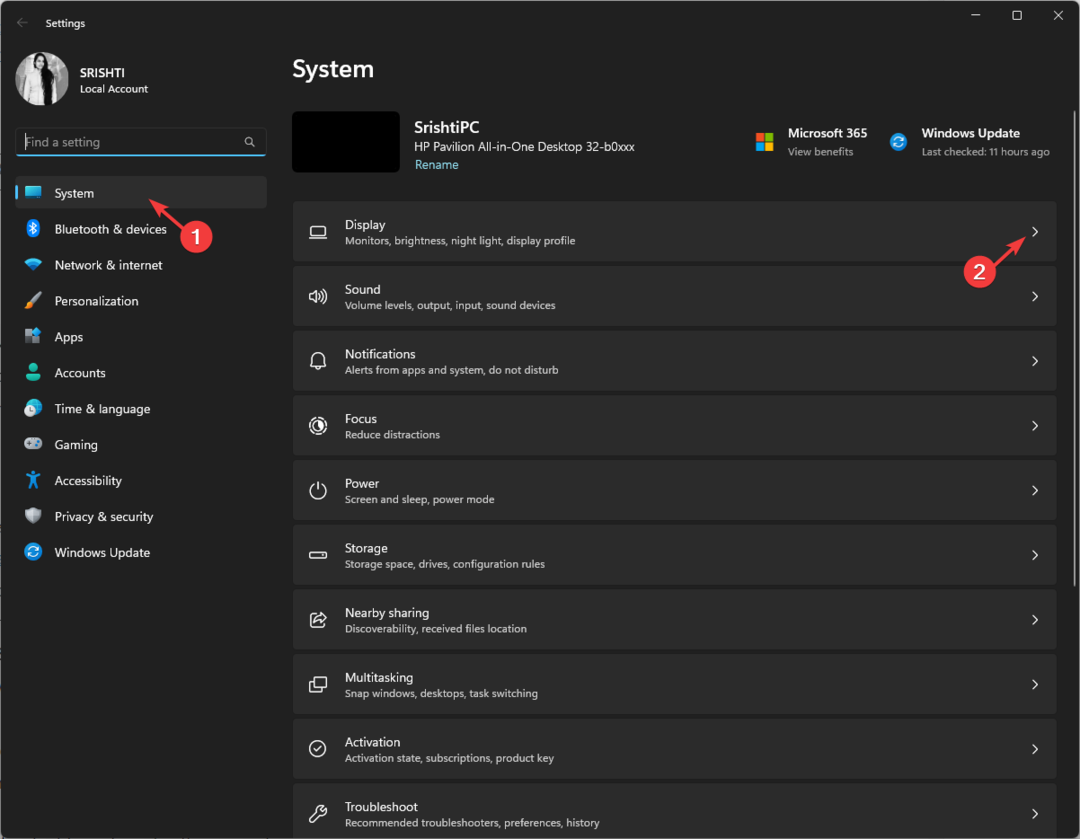
- Κάντε κλικ Πολλαπλές οθόνες να το επεκτείνει.
- Εγκατάσταση Ανίχνευση άλλης οθόνης και κάντε κλικ στο Ανιχνεύουν κουμπί.
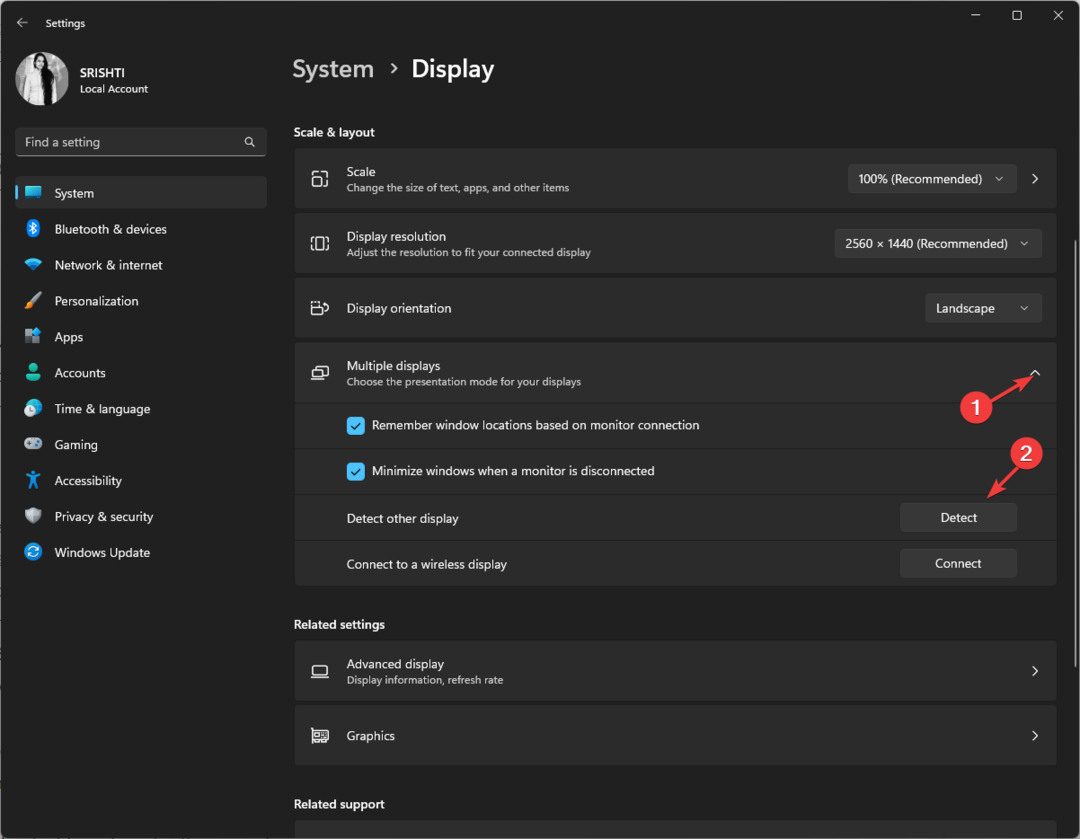
- Από το αναπτυσσόμενο μενού, επιλέξτε ένα από τα δύο Αντίγραφο ή Επεκτείνω.
- Μόλις ανάψει η οθόνη σας, εντοπίστε Προσδιορίστε οθόνεςκαι κάντε κλικ στο Αναγνωρίζω κουμπί. Οι αριθμοί θα εμφανιστούν στις οθόνες σας. σημειώστε τον αριθμό και βάλτε τις συσκευές με την ίδια σειρά.
4. Ενημερώστε το υλικολογισμικό του σταθμού σύνδεσης Lenovo
- Ελέγξτε τη βάση σύνδεσης ή το εγχειρίδιο χρήστη για να προσδιορίσετε το συγκεκριμένο μοντέλο. Ανοίξτε ένα πρόγραμμα περιήγησης ιστού της επιλογής σας και μεταβείτε στο επίσημη υποστήριξη της Lenovo δικτυακός τόπος.
- Στον ιστότοπο υποστήριξης της Lenovo, εισαγάγετε το όνομα του μοντέλου ή τον αριθμό του σταθμού σύνδεσης στη γραμμή αναζήτησης. Επιλέξτε το κατάλληλο προϊόν από τα αποτελέσματα αναζήτησης για πρόσβαση στη σελίδα υποστήριξης.
- Αναζητήστε μια ενότητα στη σελίδα υποστήριξης με τίτλο Προγράμματα οδήγησης και λογισμικό.
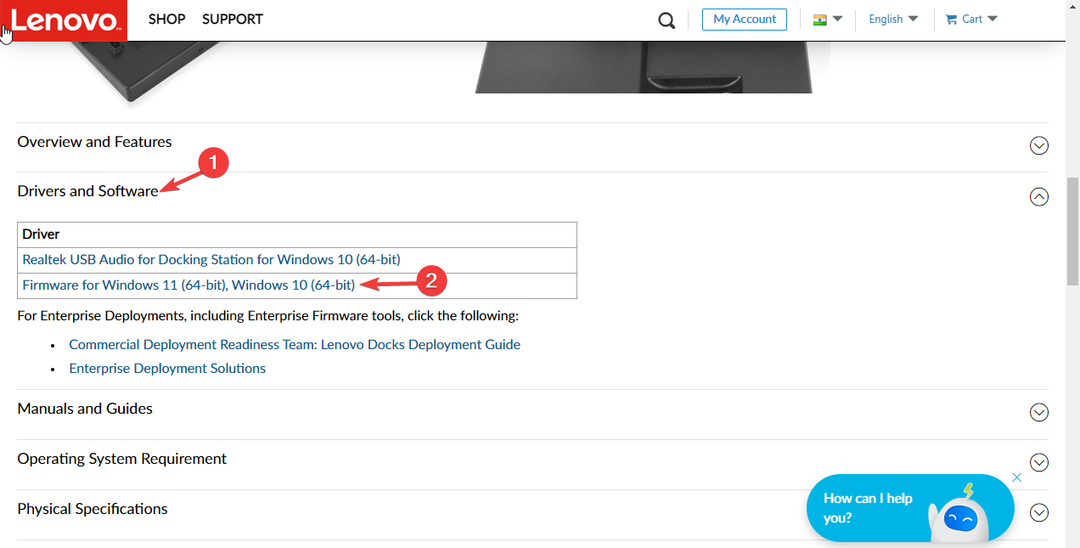
- Μέσα στο Drivers & Software, αναζητήστε τυχόν ενημερώσεις υλικολογισμικού που αναφέρονται ειδικά για το μοντέλο του σταθμού σύνδεσης.
- Εάν υπάρχει διαθέσιμη ενημέρωση υλικολογισμικού, κάντε κλικ στον σχετικό σύνδεσμο λήψης για να το λάβετε. Τώρα κάντε διπλό κλικ στο ληφθέν αρχείο και ακολουθήστε προσεκτικά τις παρεχόμενες οδηγίες για να ενημερώσετε το υλικολογισμικό.
Ακολουθώντας αυτά τα βήματα αντιμετώπισης προβλημάτων, θα πρέπει να είστε σε θέση να εντοπίσετε και να επιλύσετε το πρόβλημα ότι ο σταθμός σύνδεσης της Lenovo δεν ανιχνεύει την οθόνη σας.
Εάν αντιμετωπίζετε προβλήματα όπως Ο σταθμός σύνδεσης δεν λειτουργεί / δεν εντοπίστηκε σε άλλο φορητό υπολογιστή, σας συνιστούμε να ανατρέξετε σε αυτόν τον οδηγό για να βρείτε τις λύσεις.
Μη διστάσετε να μας δώσετε οποιεσδήποτε πληροφορίες, συμβουλές και την εμπειρία σας σχετικά με το θέμα στην παρακάτω ενότητα σχολίων.
Εξακολουθείτε να αντιμετωπίζετε προβλήματα; Διορθώστε τα με αυτό το εργαλείο:
ΕΥΓΕΝΙΚΗ ΧΟΡΗΓΙΑ
Ορισμένα ζητήματα που σχετίζονται με το πρόγραμμα οδήγησης μπορούν να επιλυθούν πιο γρήγορα χρησιμοποιώντας μια προσαρμοσμένη λύση προγράμματος οδήγησης. Εάν εξακολουθείτε να αντιμετωπίζετε προβλήματα με τα προγράμματα οδήγησης, απλώς εγκαταστήστε OutByte Driver Updater και να το θέσει σε λειτουργία αμέσως. Έτσι, αφήστε το να ενημερώσει όλα τα προγράμματα οδήγησης και να διορθώσει άλλα προβλήματα υπολογιστή σε χρόνο μηδέν!


